Nokia 9300i
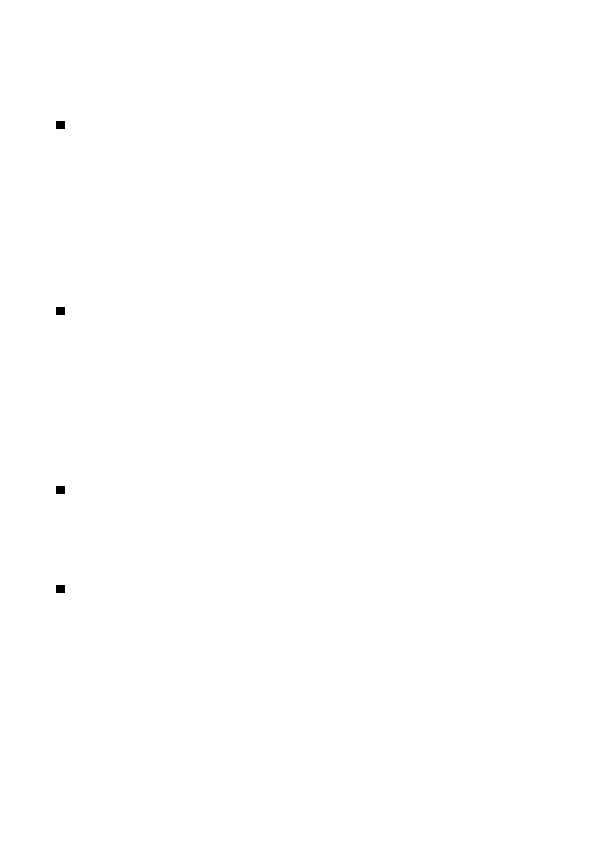
Για τη μορφοποίηση κειμένου, επιλέξτε το κείμενο, πατήστε το πλήκτρο Menu και επιλέξτε
Για επεξεργασία ή δημιουργία νέου στυλ παραγράφου, πατήστε
Για να αλλάξετε το στυλ παραγράφου, μετακινήστε το δρομέα μέσα στην παράγραφο και πατήστε
Για εισαγωγή ενός αντικειμένου σε έγγραφο, πατήστε
Για να ανοίξετε ένα αντικείμενο για προβολή ή επεξεργασία, επιλέξτε το αντικείμενο και πατήστε το πλήκτρο Enter.
Για να αφαιρέσετε ένα αντικείμενο από έγγραφο, επιλέξτε το αντικείμενο και πατήστε το πλήκτρο Βackspace.
Για να προβάλετε πίνακες σε ξεχωριστή προβολή, μετακινήστε τον δρομέα κάτω από τον πίνακα, πατήστε το πλήκτρο του
Για αντιγραφή του πίνακα, πατήστε
Για αποθήκευση εγγράφου ως πρότυπο, πατήστε το πλήκτρο Menu και επιλέξτε
σελίδα 1
σελίδα 2
σελίδα 3
σελίδα 4
σελίδα 5
σελίδα 6
σελίδα 7
σελίδα 8
σελίδα 9
σελίδα 10
σελίδα 11
σελίδα 12
σελίδα 13
σελίδα 14
σελίδα 15
σελίδα 16
σελίδα 17
σελίδα 18
σελίδα 19
σελίδα 20
σελίδα 21
σελίδα 22
σελίδα 23
σελίδα 24
σελίδα 25
σελίδα 26
σελίδα 27
σελίδα 28
σελίδα 29
σελίδα 30
σελίδα 31
σελίδα 32
σελίδα 33
σελίδα 34
σελίδα 35
σελίδα 36
σελίδα 37
σελίδα 38
σελίδα 39
σελίδα 40
σελίδα 41
σελίδα 42
σελίδα 43
σελίδα 44
σελίδα 45
σελίδα 46
σελίδα 47
σελίδα 48
σελίδα 49
σελίδα 50
σελίδα 51
σελίδα 52
σελίδα 53
σελίδα 54
σελίδα 55
σελίδα 56
σελίδα 57
σελίδα 58
σελίδα 59
σελίδα 60
σελίδα 61
σελίδα 62
σελίδα 63
σελίδα 64
σελίδα 65
σελίδα 66
σελίδα 67
σελίδα 68
σελίδα 69
σελίδα 70
σελίδα 71
σελίδα 72
σελίδα 73
σελίδα 74
σελίδα 75
σελίδα 76
σελίδα 77
σελίδα 78
σελίδα 79
σελίδα 80
σελίδα 81
σελίδα 82
σελίδα 83
σελίδα 84
σελίδα 85
σελίδα 86
σελίδα 87
σελίδα 88
σελίδα 89
σελίδα 90
σελίδα 91
σελίδα 92
σελίδα 93
σελίδα 94
σελίδα 95
σελίδα 96
σελίδα 97
σελίδα 98
σελίδα 99
σελίδα 100
σελίδα 101
σελίδα 102
σελίδα 103
σελίδα 104
σελίδα 105
σελίδα 106
σελίδα 107
σελίδα 108
σελίδα 109
σελίδα 110
σελίδα 111
σελίδα 112
σελίδα 113
σελίδα 114
σελίδα 115
σελίδα 116
σελίδα 117
σελίδα 118
σελίδα 119
σελίδα 120
σελίδα 121
σελίδα 122
σελίδα 123